Kako izprazniti smeti po 30 dneh na macOS-u
SSD diski postajajo pogosti na prenosnikih, toda tisti z večjo zmogljivostjo stanejo precej. Na Macbookih plačilo za večji SSD pogosto pomeni eksponentno razliko v ceni. Če imate Macbook z manjšim SSD-jem in brez njega ni trdega diska, želite ohraniti čim več prostora na njem. Eden od načinov, kako ohraniti prostor na SSD disku, je vzdrževanje smeti čisto. MacOS ima možnost, da koš izprazni po 30 dneh, ki očisti vse datoteke, ki so že več kot toliko časa. Tukaj je opisano, kako lahko to omogočite.
Po 30 dneh izpraznite smeti
To je vgrajena funkcija v macOS-u in na dva načina jo lahko omogočite.
Upravljanje skladišč
Kliknite meni Apple v menijski vrstici in izberite »About this Mac«. V oknu, ki se odpre, izberite zavihek Shranjevanje. Na zavihku Shramba boste videli, kako se za shranjevanje uporablja vaš Mac, hkrati pa vam bo povedal, koliko prostora porabi koš. Na tej kartici kliknite gumb Upravljanje.
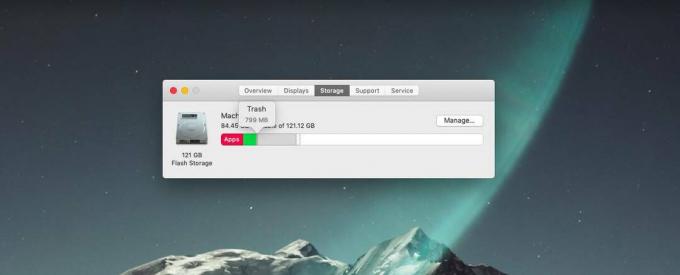
Videli boste nekaj funkcij, s katerimi lahko omogočite upravljanje shranjevanja na vašem Macu, od katerih je ena "Samodejno prazno koš". Kliknite gumb »Vklopi« zraven. Prejeli boste potrditveno sporočilo z vprašanjem, ali želite koš samodejno izprazniti. Kliknite možnost Vklopi v tem sporočilu in vse datoteke, ki so bile v smeti več kot 30 dni, bodo samodejno izbrisane.

Nastavitve iskalcev
V nastavitvah Finderja lahko vklopite tudi to funkcijo samodejnega brisanja datotek za koš. V menijski vrstici kliknite Finder in izberite Preferences. Pojdite na zavihek Napredno in tam boste videli možnost »Odstrani predmete iz smetnjaka po 30 dneh«. Omogočite ga in datoteke, ki so že več kot mesec dni v košu, bodo občasno odstranjene.
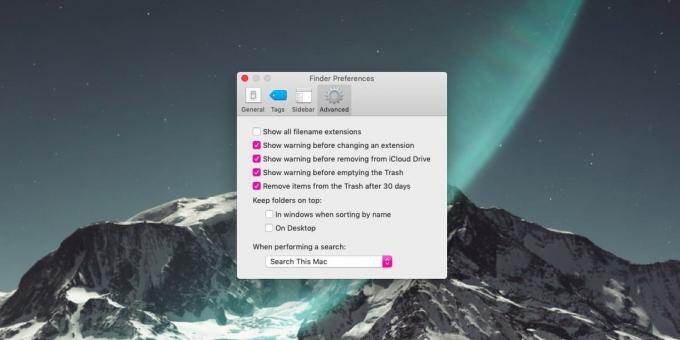
To je dober način za optimizacijo prostora za shranjevanje v računalniku Mac ne glede na to, ali imate SSD ali trdi disk. Morali bi urediti druge lokacije na vašem Mac računalniku, na katerih ponavadi le kopirate datoteke, na primer mapo za prenose. Za mapo Prenosi ni podobne možnosti, vendar lahko uporabite delo z avtomatizacijo, da opravite delo. Postopek ni tako eleganten kot za koš, vendar deluje, zato ga je mogoče uporabiti v kateri koli mapi, ki vam je všeč.
Če ste uporabnik sistema Windows 10, ki išče isto stvar, lahko vklopite podobno funkcijo če uporabljate Storage Sense.
Iskanje
Zadnje Objave
Kako najti 32-bitne aplikacije na macOS-u
macOS Catalina ne podpira 32-bitnih aplikacij. To pomeni, da bodo m...
Kako spremeniti privzeto mapo Finder v macOS-u
Vsi upravitelji datotek se morajo odpreti na eno ali drugo lokacijo...
Metla: Skrij in preuredi ikone drugih aplikacij za Mac aplikacije v menijski vrstici
Večina aplikacij Mac OS X prebiva v menijski vrstici, da omogoči ta...



